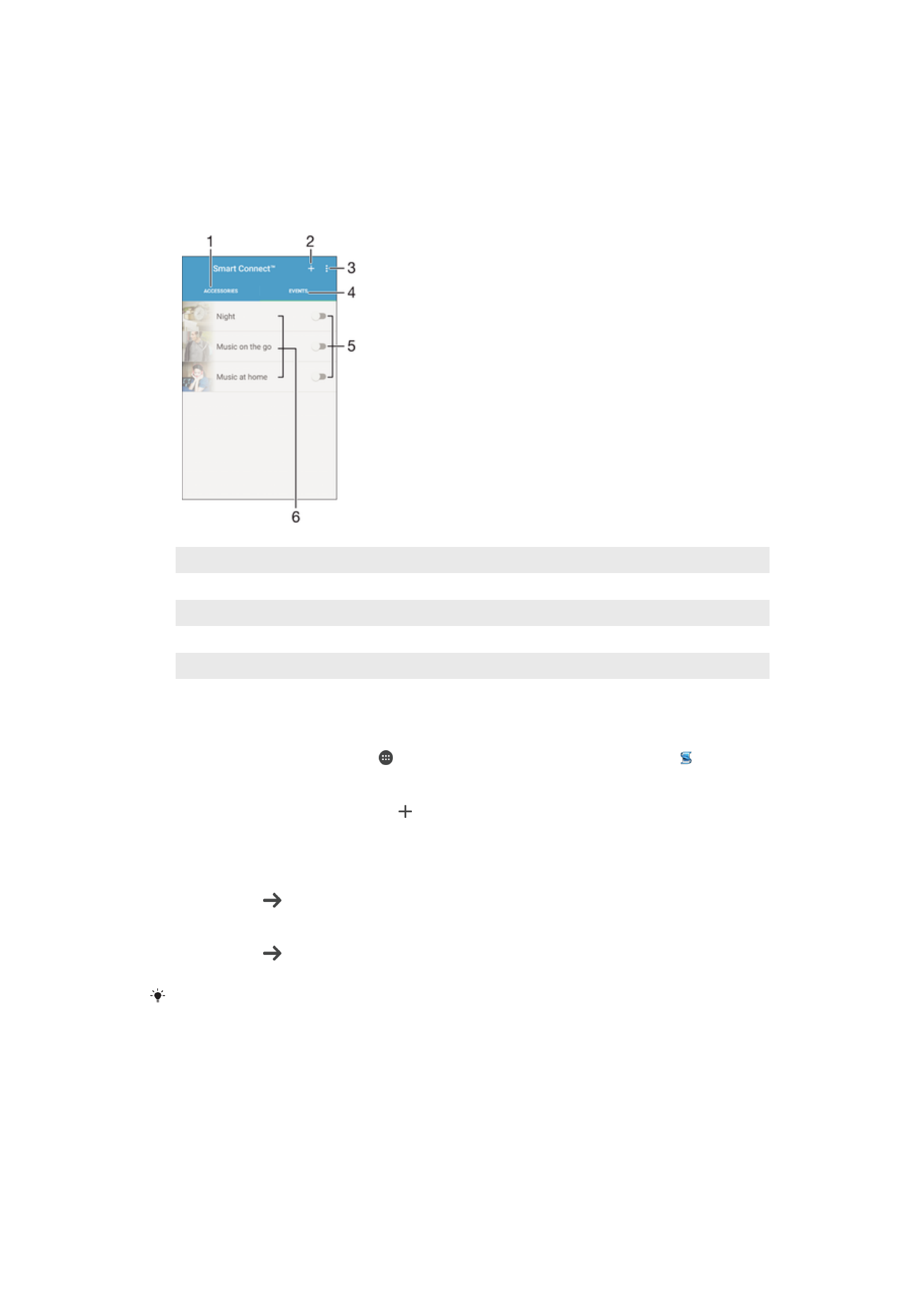
Pamja e përgjithshme e Smart Connect
1
Trokitni lehtë për të afishuar pajisjet shtesë të disponueshme
2
Trokitni lehtë për të afishuar pajisjet shtesë të disponueshme
3
Shtoni një ngjarje
4
Shikoni opsionet e menysë
5
Trokitni lehtë për të aktivizuar një ngjarje
6
Trokitni lehtë për të parë detajet e një ngjarjeje
Për të krijuar një ngjarje të Smart Connect™
1
Nga Ekrani bazë, trokitni lehtë , më pas gjeni dhe trokitni lehtë te
Other > .
2
Nëse jeni duke e hapur Smart Connect™ për herë të parë, trokitni lehtë
OK për të
mbyllur ekranin prezantues.
3
Në skedën
Ngjarjet, trokitni lehtë .
4
Nëse jeni duke krijuar një ngjarje për herë të parë, trokitni përsëri lehtë
OK për të
mbyllur ekranin prezantues.
5
Shtoni kushtet sipas të cilave dëshironi të aktivizoni ngjarjen. Një kusht mund të
jetë lidhja me një pajisje shtesë ose një interval kohor specifik, ose të dy.
6
Trokitni lehtë për të vazhduar.
7
Shtoni atë që dëshironi të ndodhë kur lidhni një pajisje shtesë dhe cilësoni sipas
dëshirës cilësimet e tjera.
8
Trokitni lehtë për të vazhduar.
9
Cilësoni një emër për ngjarjen dhe më pas trokitni lehtë
PËRFUNDONI.
Për të shtuar një pajisje shtesë Bluetooth®, fillimisht duhet ta çiftoni atë me pajisjen tuaj.
Për të modifikuar një ngjarje të Smart Connect™
1
Nisni aplikacionin Smart Connect™.
2
Në skedën
Ngjarjet, trokitni lehtë te një ngjarje.
3
Nëse ngjarja është e çaktivizuar, trokitni lehtë te rrëshqitësi për ta aktivizuar.
4
Trokitni lehtë
MODIFIKONI NGJARJEN dhe më pas rregulloni cilësimet sipas
dëshirës.
137
Ky është një version i këtij botimi për Internet. © Printojeni vetëm për përdorim privat.
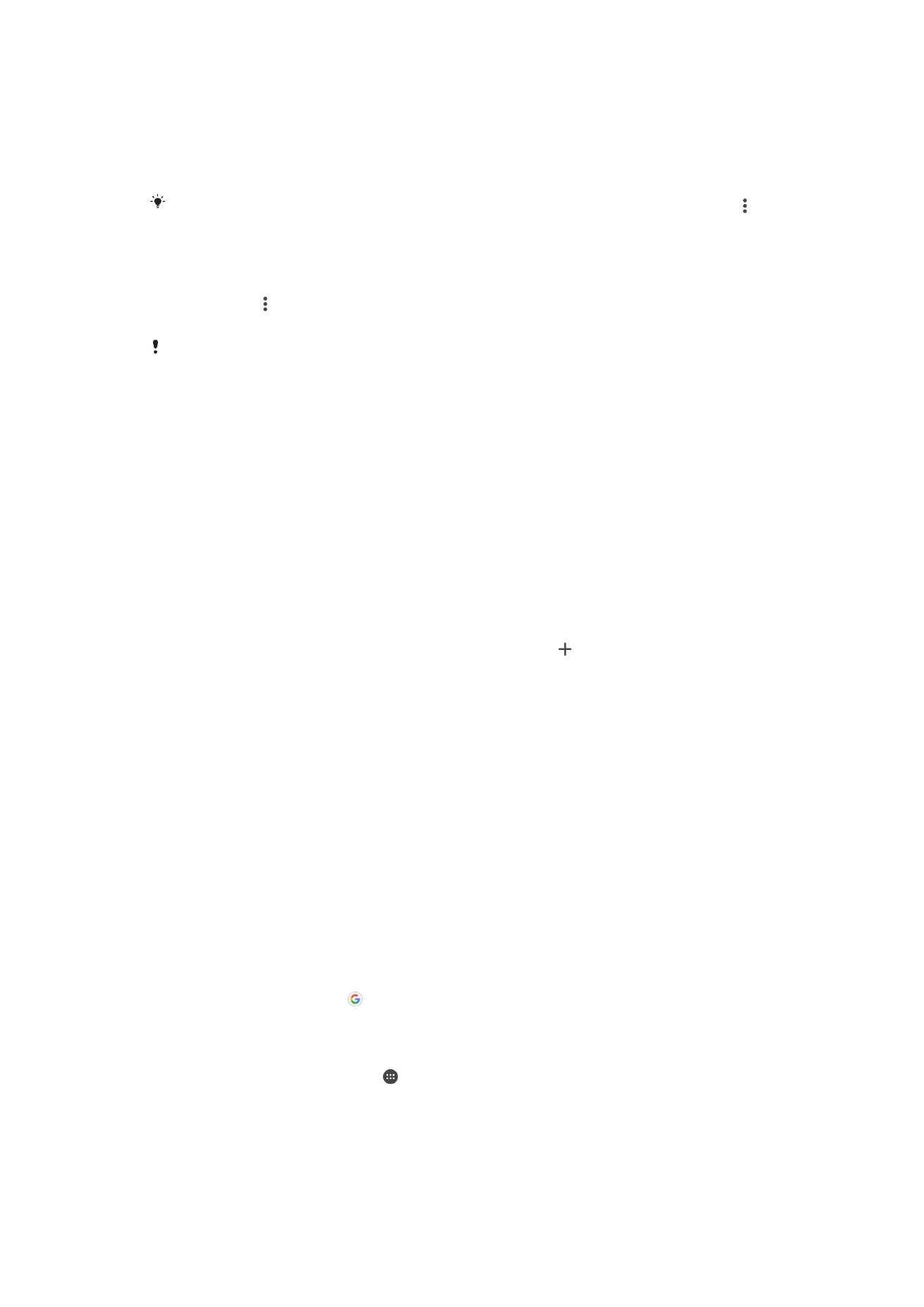
Për të fshirë një ngjarje
1
Nisni aplikacionin Smart Connect™.
2
Në skedën
Ngjarjet, prekni dhe mbani ngjarjen që dëshironi të fshini dhe më pas
trokitni lehtë
Fshi ngjarjen.
3
Trokitni lehtë
FSHI për ta konfirmuar.
Mund të trokitni lehtë po ashtu te ngjarja që dëshironi të fshini dhe më pas të trokitni lehtë >
Fshi ngjarjen > FSHI.
Për ta cilësuar Smart Connect™ që t'i lexojë me zë mesazhet me tekst në hyrje
1
Nisni aplikacionin Smart Connect™.
2
Trokitni lehtë dhe më pas trokitni lehtë te
Cilësimet.
3
Shënoni kutinë e zgjedhjes pranë
Teksti në ligjërim > AKTIVIZONI.
Nëse kjo veçori është e aktivizuar, të gjitha mesazhet hyrëse lexohen më zë. Për të mbrojtur
privatësinë tuaj, mund të duhet ta çaktivizoni këtë tipar nëse po e përdorni pajisjen, për
shembull, në një vend publik ose në punë.